Specificare le proprietà delle unità di livello del documento. Disponibile per tutti i tipi di documento.
Per aprire questa pagina:
Dopo aver aperto un documento, procedere in uno dei modi seguenti:
- Nella barra di stato, fare clic su Sistema di unità, quindi su Modifica unità documento.
- Fare clic su Opzioni
 (barra degli strumenti Standard). Nella scheda Proprietà del documento selezionare Unità.
(barra degli strumenti Standard). Nella scheda Proprietà del documento selezionare Unità.
Se si utilizzano unità piccole, come angstrom, nanometri, micron, mil o micropollici, sarà utile creare modelli come base dei documenti che utilizzano le unità. I modelli possono includere le impostazioni seguenti:
- Spaziatura griglia
- Quotatura del gioco di linea guida e lunghezza della linea di associazione piegata
- Quotatura distanze di offset
- Lunghezza linea di associazione piegata con nota
- Lunghezza linea di associazione piegata con bollatura
- Dimensione freccia
- Scala del testo e Visualizza sempre il testo nella stessa dimensione
- Densità del materiale
Per salvare un documento come modello:
- Fare clic su .
- Raggiungere la posizione dei modelli di SOLIDWORKS.
La posizione di default è C: \ProgramData\SOLIDWORKS\SOLIDWORKS versione\templates\.
- Per Salva come tipo, selezionare il tipo di modello per il proprio documento.
Per esempio, per una parte, selezionare Modelli di parte (*.prtdot).
- Fare clic su Salva.
Sistema di unità
Imposta le unità del livello documento e la precisione su un sistema standard o consente di modificare le unità.
I sistemi standard sono i seguenti:
- MKS (metri, chilogrammi, secondi)
- CGS (centimetri, grammi, secondi)
- MMGS (millimetri, grammi, secondi)
- IPS (pollici, libbre, secondi)
Fare clic su Personalizza per modificare le unità nella tabella.
È possibile modificare il sistema di unità senza aprire Proprietà del documento - Unità. Nella barra di stato, fare clic su Sistema di unità, quindi su un sistema di unità.
Unità base
Visualizza le unità di quotatura del livello documento.
-
Lunghezza
| Unità |
Decimali |
Frazioni |
Altro |
|---|
|
Determinato dalla selezione del proprio Sistema di unità.
|
In base alla selezione, visualizza da due a otto posti decimali. Niente non visualizza alcun posto decimale.
|
Un numero intero per denominatore, tra 2 e 256.
Per i pollici, mils, micropollici o piedi e pollici, solo.
|
|
Arrotonda alla frazione più vicina
|
Sovrascrive l'arrotondamento decimale per le visualizzazioni della frazione.
|
|
Conversione da 2'4" a 2'-4"
|
Visualizza piedi - pollici quando si importa dal formato piedi pollici.
|
|
-
Lunghezza di quotatura duplice
| Unità |
Decimali |
Frazioni |
Altro |
|---|
| Fare clic sull'elenco per modificare. |
In base alla selezione, visualizza da due a otto posti decimali. Niente non visualizza alcun posto decimale.
|
Un numero intero per denominatore, tra 2 e 256.
Per i pollici, mils, micropollici o piedi e pollici, solo.
|
|
Arrotonda alla frazione più vicina
|
Sovrascrive l'arrotondamento decimale per le visualizzazioni della frazione.
|
|
Conversione da 2'4" a 2'-4"
|
Visualizza piedi - pollici quando si importa dal formato piedi pollici.
|
|
-
Angolo
| Unità |
Decimali |
Frazioni |
Altro |
|---|
| Fare clic sull'elenco per modificare. |
Solo per gradi o radianti.
In base alla selezione, visualizza da due a otto posti decimali. Niente non visualizza alcun posto decimale.
|
|
|
Esempi di unità base
| Pollici decimali
|

|
| Pollici frazionali |

|
|
Conversione da 2'4" a 2'-4"
|

|
|
Lunghezza di quotatura duplice
|
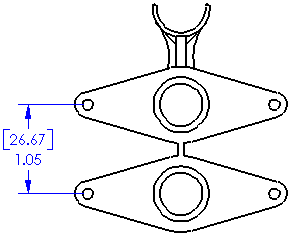
|
|
Gradi Minuti Secondi
|
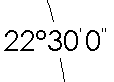
|
|
Radianti
|

|
Proprietà di massa/sezione
Visualizza la lunghezza del livello documento, massa e proprietà di massa che appaiono nei PropertyManager Proprietà di massa o Proprietà di sezione così come determinato dalla propria Selezione del sistema di unità. Inoltre, queste proprietà specificano le unità usate in SimulationXpress.
Per modificare le unità, da Sistema di unità, selezionare Personalizza.
| Tipo |
Unità |
Decimali |
|---|
|
Lunghezza
|
Le unità di lunghezza usate per volume, area di superficie, centro di massa e altre proprietà di massa o sezione che dipendono dalla lunghezza. Per esempio, per Lunghezza in pollici, le unità di area di superficie sono in pollici quadrati. |
In base alla selezione, visualizza da due a otto posti decimali. Niente non visualizza alcun posto decimale.
|
|
Massa
|
Le unità di massa usate per densità e altre proprietà di massa o sezione che dipendono dalla massa. |
|
Per unità di volume
|
Le unità del volume usate per densità. Per esempio, per Massa in grammi e Per unità di volume in centimetri cubici, le unità di densità sono in grammi per centimetro cubico.
|
Unità di movimento (solo assiemi)
Visualizza le unità del livello documento per tempo, forza, capacità ed energia per i risultati di studio del movimento e le funzioni così come determinate dalla propria Selezione del sistema di unità.
|
Decimali
|
In base alla selezione, visualizza da due a otto posti decimali. Niente non visualizza alcun posto decimale.
|
Arrotondamento decimale
Consente di controllare l'arrotondamento decimale nelle quote.
Le opzioni di arrotondamento sono:
|
Arrotonda 0,5 lontano da zero
|
Metodo di arrotondamento in cui il 5 arrotonda per eccesso la cifra precedente. Ad esempio, 46,15 in una posizione decimale diventa 46,2.
|
|
Arrotonda 0,5 verso zero
|
Metodo di arrotondamento in cui il 5 lascia invariata la cifra precedente. Ad esempio, 46,15 in una posizione decimale diventa 46,1.
|
|
Arrotonda 0,5 a numero pari
|
Metodo di arrotondamento in cui il 5 è la cifra che viene rimossa. Quando la cifra precedente è pari, la cifra rimane invariata. Ad esempio, 46,25 in una posizione decimale diventa 46,2. Quando la cifra precedente è dispari, la cifra è viene arrotondata per eccesso fino al numero pari successivo. Questo metodo è anche noto come "arrotondamento dello statista". Ad esempio, 46,15 in una posizione decimale diventa 46,2.
|
|
Tronca senza arrotondare
|
Metodo che rimuove le cifre senza arrotondamento. Ad esempio, 46,19 in una posizione decimale diventa 46,1.
|
|
Applica metodo di arrotondamento solo alle quote
|
(Solo parti e assiemi). Quando è selezionata, questa opzione applica la regola di arrotondamento alle quote e alle relative tolleranze, comprese le quote i cui valori derivano dalle equazioni. Quando non è selezionata, questa opzione applica la regola di arrotondamento a qualsiasi display numerico in cui si verifica l'arrotondamento, comprese le finestre di dialogo, come Proprietà di massa.
|